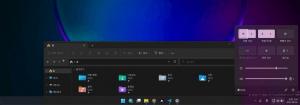Додајте контекстни мени контролне табле у Виндовс 10
Контролну таблу можете додати у контекстни мени у оперативном систему Виндовс 10. Ово ће вам омогућити да отворите контролну таблу директно из менија на радној површини са десним кликом. Ево како се то може урадити.
Реклама
У оперативном систему Виндовс 10, могућност брзог отварања контролне табле је елиминисана. Тхе дугме да бисте га отворили из корисничког интерфејса траке је замењен са Подешавања. Док су многе опције на класичној контролној табли тренутно доступне у подешавањима, контрола Панел још увек има десетине ексклузивних аплета који још нису портовани у модерна подешавања апликација. Од овог писања, класична контролна табла и даље долази са бројним опцијама и алатима који нису доступни у подешавањима. Има познати кориснички интерфејс који многи корисници преферирају у односу на апликацију Подешавања.

Можда бисте желели да додате контролну таблу у контекстни мени да бисте јој брже приступили. Ево како.
Примените подешавање регистра наведено у наставку. Налепите његов садржај у Нотепад и сачувајте као *.рег датотеку.

Виндовс уређивач регистра, верзија 5.00 [ХКЕИ_ЦЛАССЕС_РООТ\ДесктопБацкгроунд\Схелл\ЦонтролПанел] "МУИВерб"="@схелл32.длл,-4161" "Подкоманде"="" "Ицон"="имагерес.длл,-27" "Позиција"="Боттом" [ХКЕИ_ЦЛАССЕС_РООТ\ДесктопБацкгроунд\Схелл\ЦонтролПанел\Схелл\1ЦонтролПанелЦмд] @="@схелл32.длл,-31061" "Ицон"="имагерес.длл,-27" [ХКЕИ_ЦЛАССЕС_РООТ\ДесктопБацкгроунд\Схелл\ЦонтролПанел\Схелл\1ЦонтролПанелЦмд\цомманд] @="екплорер.еке схелл{26ЕЕ0668-А00А-44Д7-9371-БЕБ064Ц98683}" [ХКЕИ_ЦЛАССЕС_РООТ\ДесктопБацкгроунд\Схелл\ЦонтролПанел\Схелл\2ЦонтролПанелЦмд] @="@схелл32.длл,-31062" "Ицон"="имагерес.длл,-27" [ХКЕИ_ЦЛАССЕС_РООТ\ДесктопБацкгроунд\Схелл\ЦонтролПанел\Схелл\2ЦонтролПанелЦмд\цомманд] @="екплорер.еке схелл{21ЕЦ2020-3АЕА-1069-А2ДД-08002Б30309Д}" [ХКЕИ_ЦЛАССЕС_РООТ\ДесктопБацкгроунд\Схелл\ЦонтролПанел\Схелл\3ЦонтролПанелЦмд] @="@схелл32.длл,-32537" "Ицон"="имагерес.длл,-27" "ЦоммандФлагс"=дворд: 00000020 [ХКЕИ_ЦЛАССЕС_РООТ\ДесктопБацкгроунд\Схелл\ЦонтролПанел\Схелл\3ЦонтролПанелЦмд\цомманд] @="екплорер.еке схелл{ЕД7БА470-8Е54-465Е-825Ц-99712043Е01Ц}"
У Нотепаду притисните Цтрл + С или извршите ставку Датотека - Сачувај из менија Датотека. Ово ће отворити дијалог Саве. Тамо откуцајте или копирајте и налепите име „ЦПЦонтектМену.рег“ укључујући наводнике.

Двоструки наводници су важни да би се осигурало да ће датотека добити екстензију „*.рег“, а не *.рег.ткт. Датотеку можете сачувати на било којој жељеној локацији, на пример, можете је ставити у фасциклу на радној површини.
Двапут кликните на датотеку коју сте креирали, потврдите операцију увоза и готови сте.

Сада кликните десним тастером миша на празан простор на радној површини.

Да бисте разумели како ово подешавање функционише, погледајте мој претходни чланак у коме сам објаснио како да отворите различите системске фасцикле и аплете контролне табле користећи Схелл команде у оперативном систему Виндовс 10. Видите
Листа локација љуске ЦЛСИД (ГУИД) у оперативном систему Виндовс 10
Можете брзо да омогућите контекстни мени контролне табле помоћу Винаеро Твеакер-а. Долази са следећом опцијом:

Апликацију можете преузети овде:
Преузмите Винаеро Твеакер
Да вам уштедим време, направио сам датотеке регистра спремне за употребу. Можете их преузети овде:
Преузмите датотеке регистра
То је то.